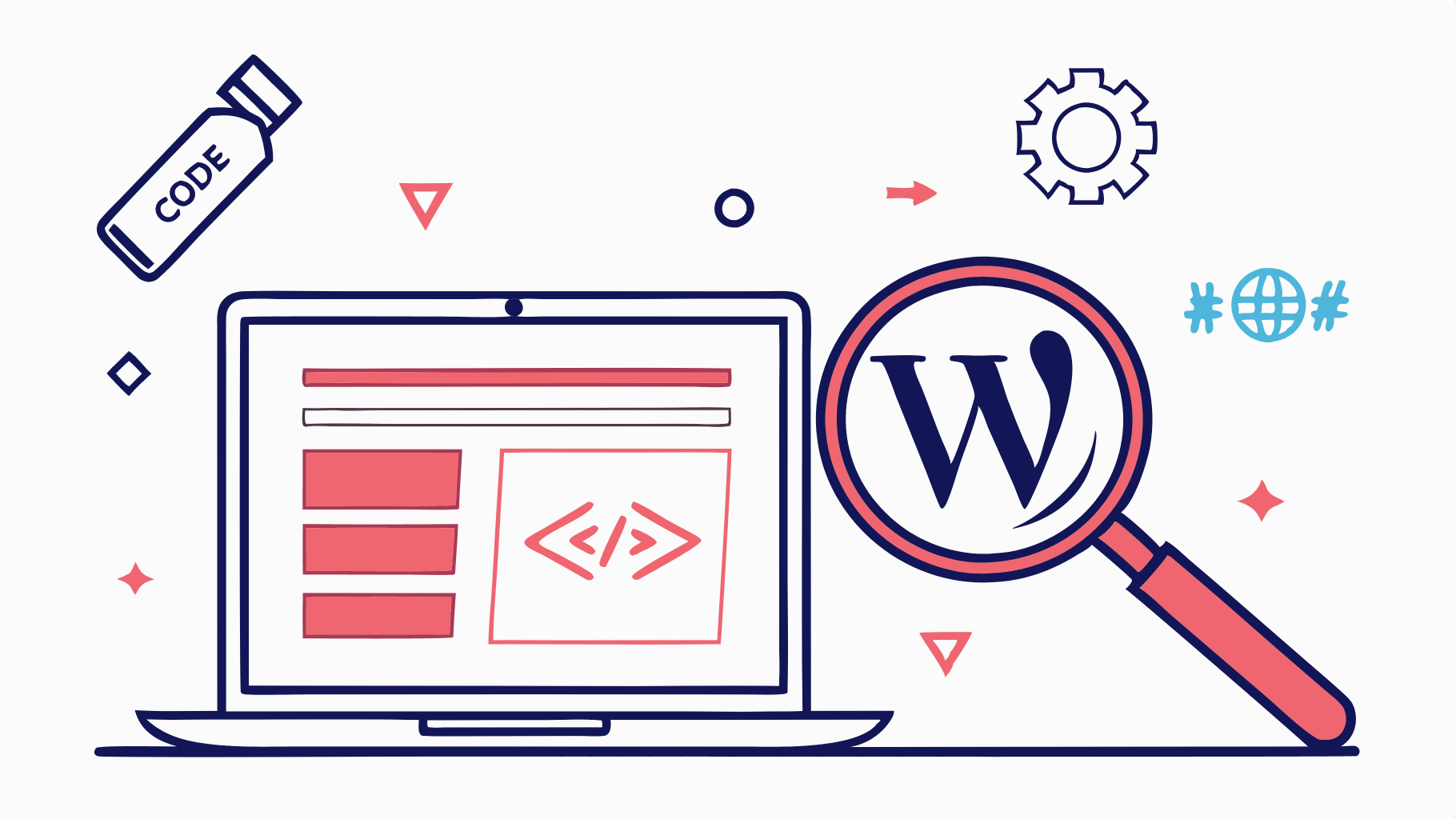Es útil contar con inspiración al diseñar un sitio web. Analizar otros sitios puede ayudarte a descubrir qué constructores, temas y plugins utilizan para lograr su apariencia y funcionalidad. Sin embargo, la mayoría de las páginas no indican en su portada si fueron creadas con WordPress, Wix o Weebly. Por eso, hemos preparado una guía para detectar si un sitio usa WordPress.
Con los siguientes métodos de investigación, podrás deducir qué sitios web están utilizando WordPress. Además, podrías ir más allá y descubrir qué temas y plugins se han utilizado, lo que te ayudará a determinar la mejor estrategia para diseñar tu propio sitio web.
Método 1: Usar Wappalyzer y BuiltWith
Wappalyzer y BuiltWith son dos servicios diferentes que te permiten saber qué tecnología se utiliza en los sitios web que buscas. Esto puede ser útil para análisis de competencia, investigaciones de mercado y, por supuesto, para guiar el diseño de tu propio sitio web.
El proceso es bastante sencillo. Sigue los pasos a continuación para detectar si un sitio usa WordPress.
Paso 1: Ingresa cualquier URL en Wappalyzer
Copia la URL del sitio web en cuestión. Dirígete a Wappalyzer.com y pega la URL copiada en la barra de búsqueda principal. Haz clic en la opción «Technology Lookup» para iniciar la búsqueda.
⚠ Nota: Aunque Wappalyzer ofrece búsquedas gratuitas, a menudo es necesario registrarse para obtener una cuenta gratuita desde el principio. Si es así, crea una cuenta para recibir 50 búsquedas gratuitas al mes.
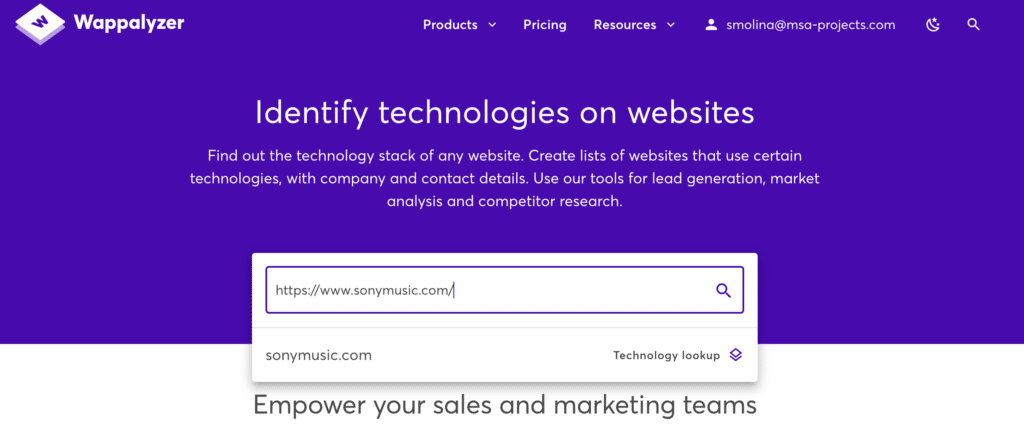
Paso 2: Revisa las secciones CMS y Blogs
Cuando los resultados se carguen en la siguiente página, verás varias categorías sobre la tecnología utilizada en el sitio web. Las secciones que más te interesan para detectar si un sitio usa WordPress son las de CMS y Blogs.
Si en la sección de CMS (sistema de gestión de contenidos) aparece «WordPress», significa que el sitio está utilizando WordPress. De lo contrario, el sitio está basado en otra tecnología (o el propietario del sitio está ocultando que utiliza WordPress). La sección de Blogs es otra opción, pero solo muestra la tecnología utilizada en la página del blog del sitio. Por ejemplo, un sitio web podría utilizar Magento para toda su tienda en línea, pero integrar WordPress para la página de su blog.
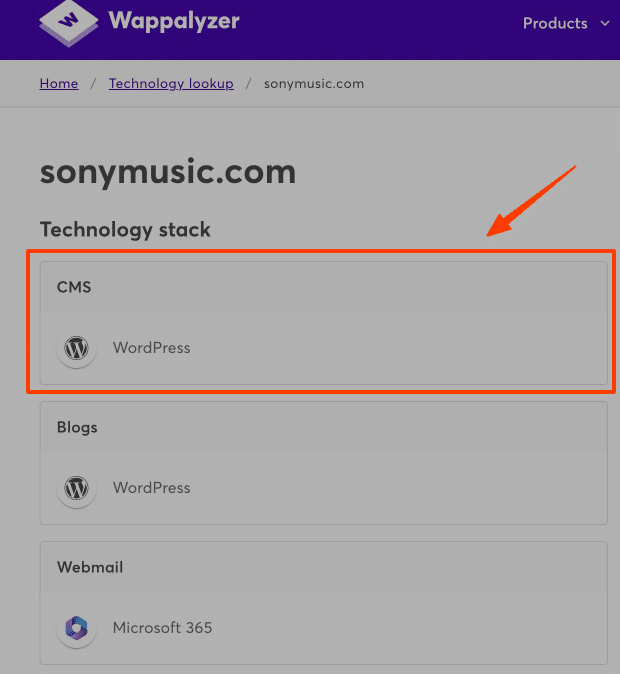
Paso 3: Verifica los temas y plugins de WordPress para confirmar que es un sitio WordPress
Si bajas en la página de Wappalyzer, otras secciones te darán pistas sobre el alcance del uso de WordPress en el sitio:
- La sección WordPress Themes te indica si se ha instalado un tema de WordPress y cuál es.
- La sección WordPress Plugins muestra los plugins instalados en el sitio (lo que te ayuda a entender cómo se logran ciertas funciones). No puede detectar todos los plugins en el sitio, pero intentará encontrar tantos como sea posible.
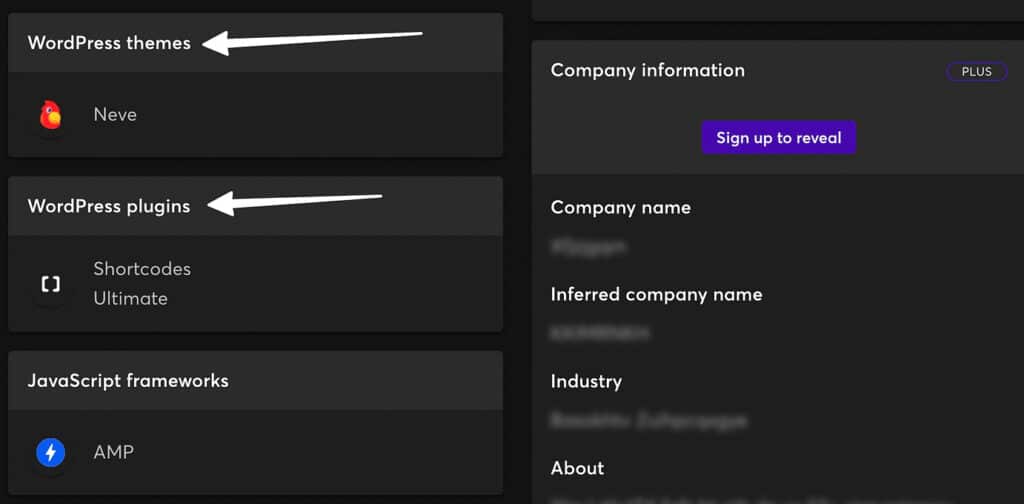
Nota: Wappalyzer tiene extensiones de navegador que permiten realizar análisis de sitios mientras navegas por internet. Las extensiones están disponibles para Chrome, Firefox, Edge y Safari.
Paso 4: Pega la misma URL del sitio en BuiltWith
BuiltWith es similar a Wappalyzer, pero utiliza técnicas de raspado de datos propietarias y un análisis tecnológico único. Por eso, recomendamos realizar otra prueba en BuiltWith como medida adicional.
Dirígete a BuiltWith.com y pega la misma URL del sitio. Haz clic en el botón «Lookup».
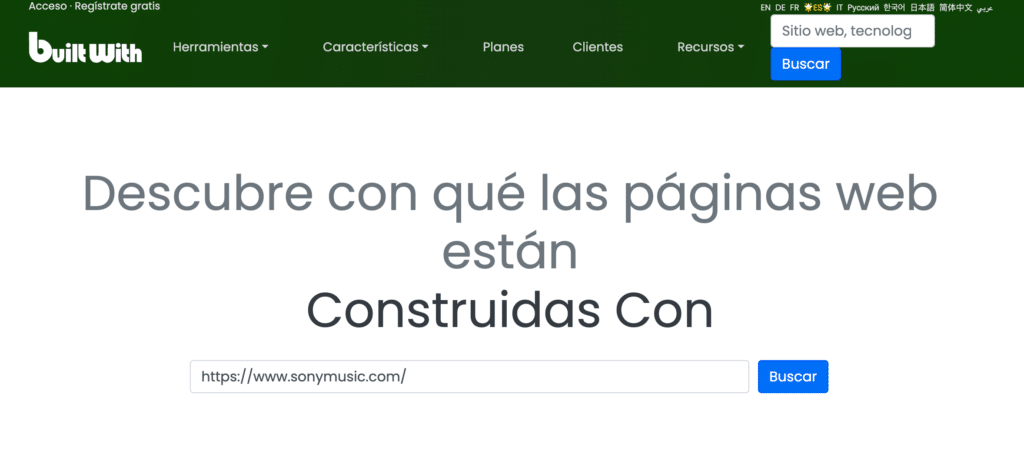
Paso 5: Busca menciones de WordPress en el perfil tecnológico
Los resultados aparecerán en la siguiente página. Bajo la pestaña Technology Profile, desplázate hacia abajo para buscar indicadores de que el sitio utiliza WordPress.
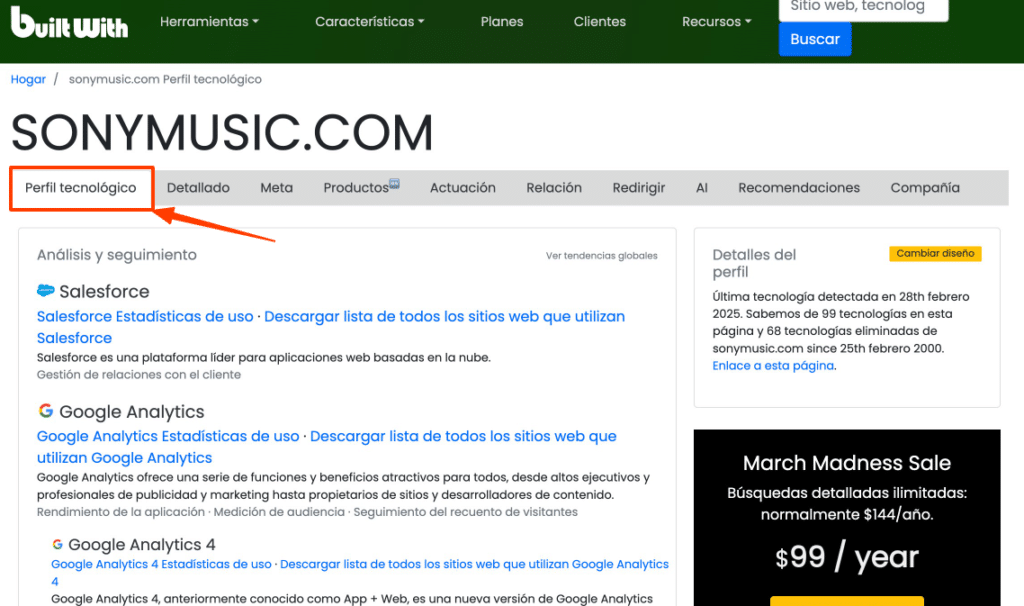
La sección más útil se llama Content Management System o Sistema de gestión de contenidos. Aquí verás los sistemas de gestión de contenido instalados. Si WordPress está listado, significa que el sitio está utilizando WordPress de alguna manera para operar (posiblemente en todo o en parte de su sitio).
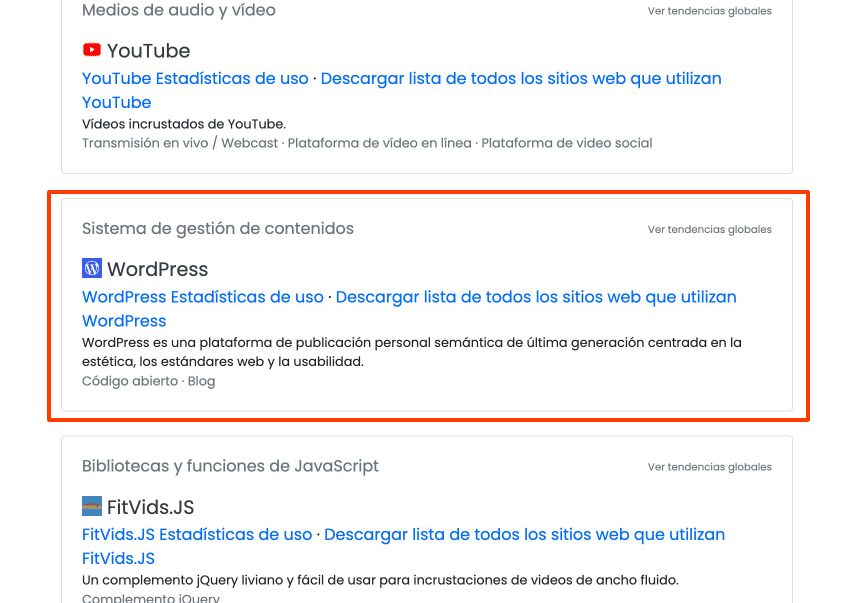
Información adicional sobre el uso de WordPress se puede encontrar en las secciones Widgets y Frameworks. Por ejemplo, el sitio de CodeInWP utiliza plugins comunes de WordPress como OptinMonster y Contact Form 7, así como plugins desarrollados por Themeisle. Esto te da otra indicación de que WordPress está instalado en el sitio.
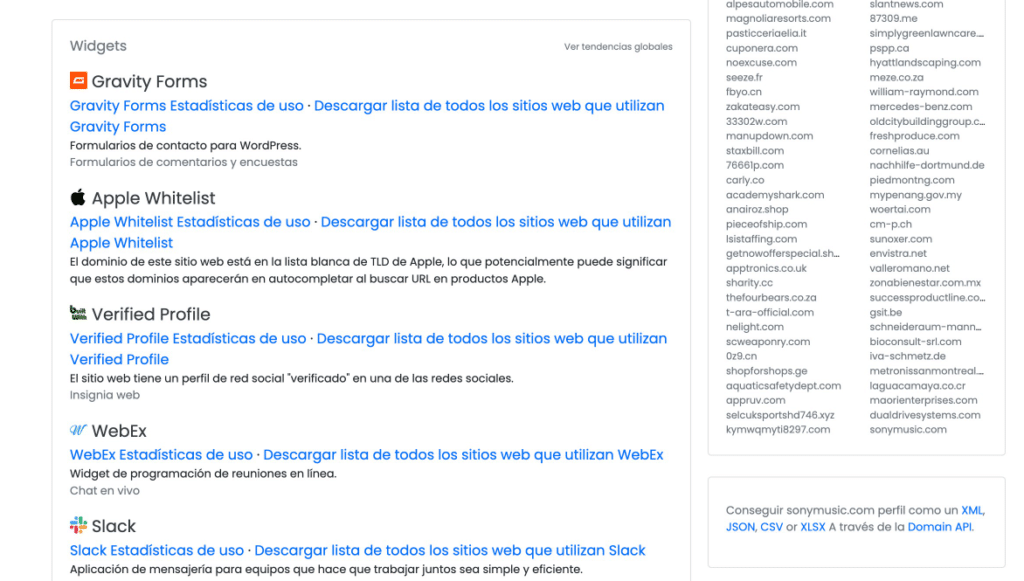
Método 2: Examina el código fuente del sitio y las URL de inicio de sesión
WordPress tiene páginas de inicio de sesión y directorios de código únicos que te indican de inmediato que un sitio está utilizando WordPress.
El público en general puede buscar menciones de esos directorios y páginas de inicio de sesión con solo unos pocos clics.
Paso 1: Ver el código fuente del sitio web
Ve a la página de inicio del sitio web que te interesa. Haz clic derecho y selecciona la opción Ver código fuente de la página en el menú desplegable.
Nota: Algunos navegadores tienen diferentes nombres para esta función, como «Ver origen» o «Ver código». No te interesa la opción de «Inspeccionar».
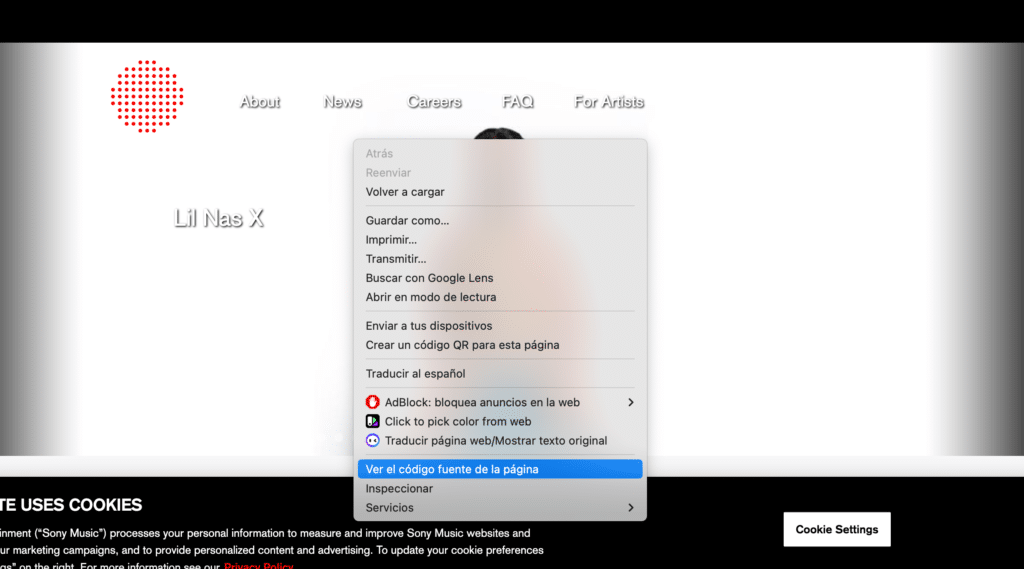
Paso 2: Usa el atajo de búsqueda «Find» para buscar directorios comunes de WordPress
El resultado será una larga lista de código. Para evitar revisar todo el código, utiliza el atajo de búsqueda (CTRL + F en Windows y CMD + F en Mac), luego escribe palabras clave para los directorios comunes de WordPress, tales como:
- /wp-content
- wp-includes
- /wp-admin
Si el sitio está en WordPress, verás varias menciones de esos directorios dentro del código. El atajo de búsqueda facilita considerablemente encontrar todas las menciones de esa palabra clave.
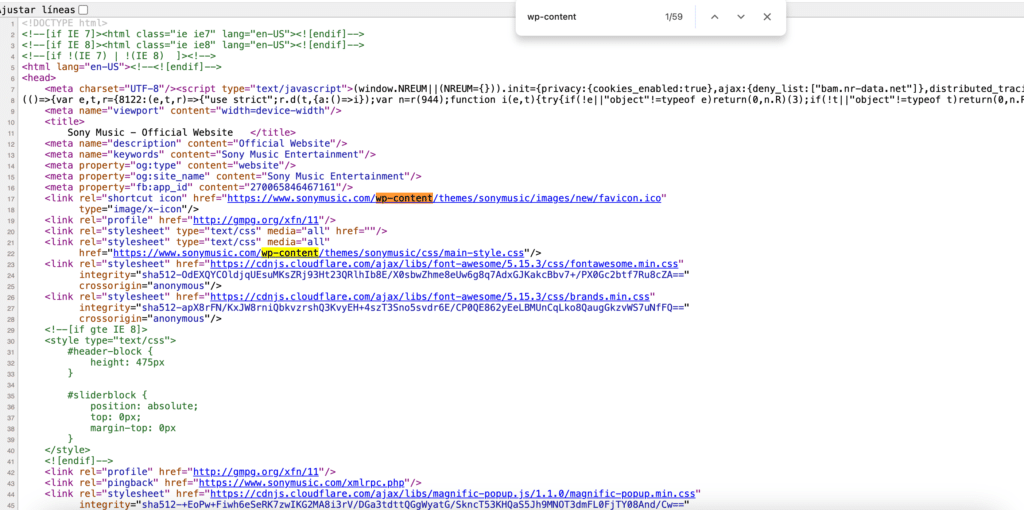
Paso 3: Prueba también las URL de inicio de sesión
Muchos de esos directorios de WordPress también generan páginas de inicio de sesión frontend únicas de WordPress, en particular, /wp-admin y /wp-login.
Por lo tanto, puedes agregar esas rutas de URL al final de la URL del sitio. Si funcionan, sabrás que es un sitio de WordPress.
Aquí tienes algunas para probar en tu navegador (reemplaza «example.com» con la URL real que estás probando):
Así es como saber si un sitio usa WordPress:
- Si aparece una página de inicio de sesión de WordPress, es un sitio WordPress.
- Si no aparece la página de inicio de sesión, probablemente esté oculta o utilizando otro creador de sitios.
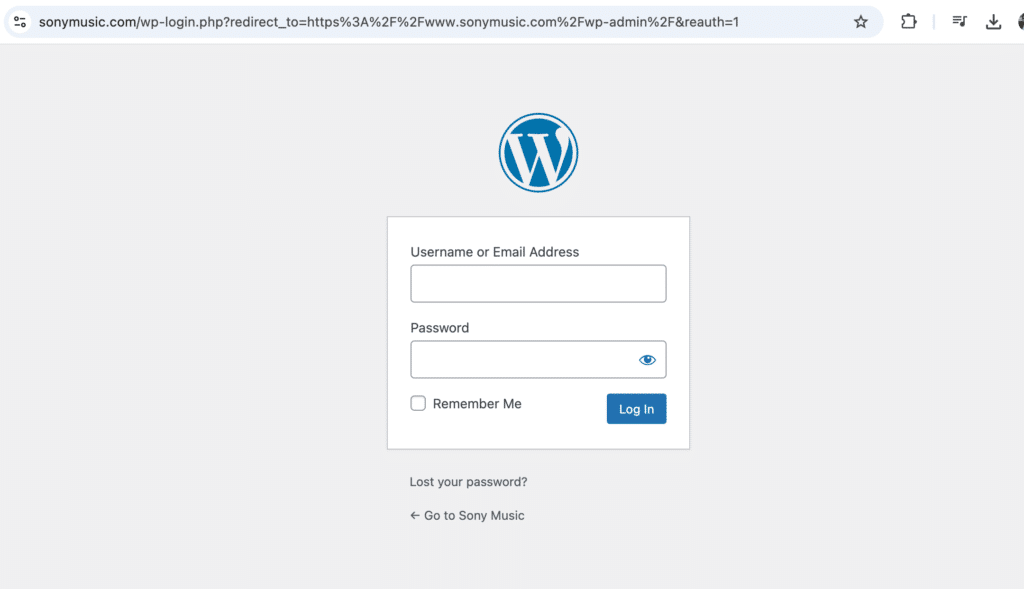
Probar las URL de inicio de sesión no es un método infalible, ya que muchos sitios web ocultan esas URL por razones de seguridad. Por lo tanto, no ver una página de inicio de sesión de WordPress no significa necesariamente que no sea un sitio de WordPress. En ese caso, simplemente deberías recurrir a otro método.
Método 3: Buscar menciones explícitas de WordPress en el frontend
Por defecto, muchos temas de WordPress incluyen en el pie de página un texto que dice: «Powered by WordPress». Algunos propietarios de sitios incluso incluyen detalles sobre los temas y plugins que están funcionando en el backend (usualmente cuando el sitio está vendiendo esos productos de WordPress).
Aunque este no es un método infalible para saber si un sitio usa WordPress, sirve como una forma de confirmar tus sospechas sobre un sitio.
Sigue estos pasos para usar este método:
Paso 1: Ve al sitio web en cuestión y busca “Powered by WordPress” en el área del pie de página
El pie de página se encuentra en la parte inferior de un sitio web. Cada tema formatea los pies de página de manera diferente, por lo que podrías encontrar el texto “Powered by WordPress” a la derecha, izquierda, centro, abajo o arriba del pie de página.
Además, el texto podría decir algo ligeramente diferente—dependiendo del desarrollador del tema—como “Proudly Powered by WordPress”.
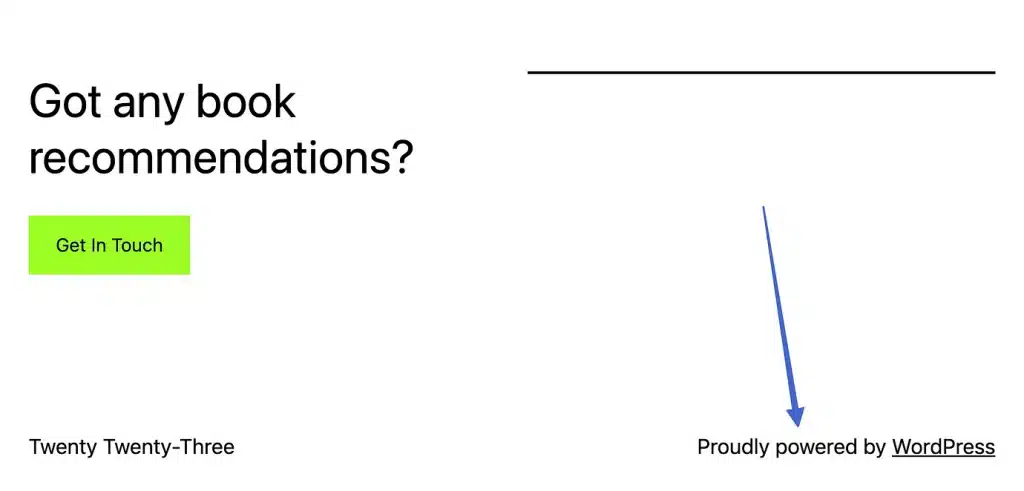
Paso 2: Verifica las menciones sobre los temas y plugins de WordPress
Un desarrollador de temas o plugins de WordPress puede listar sus productos en el pie de página con fines promocionales.
Por ejemplo, el pie de página de ThemeIsle menciona que el sitio está «Built Using Neve». Con un poco más de investigación, descubrirías que Neve es un tema popular de WordPress, lo que significa que el sitio de ThemeIsle probablemente esté funcionando con WordPress.
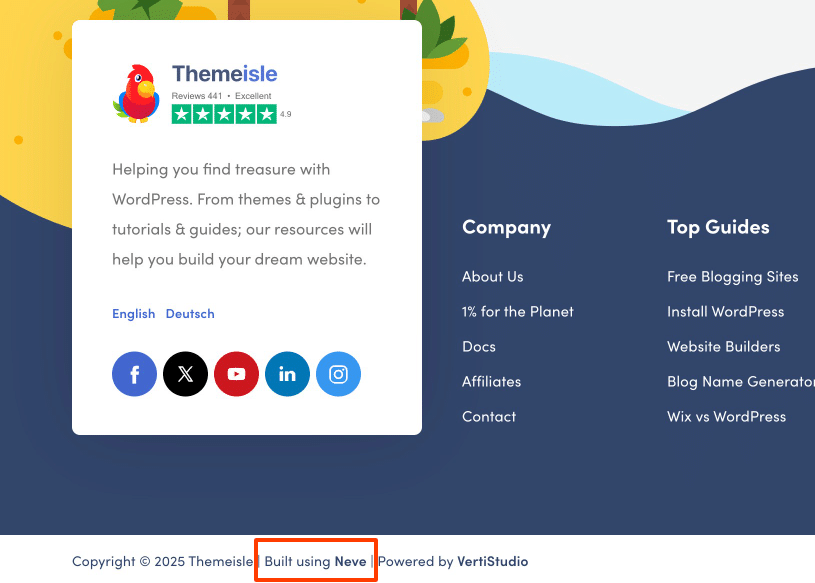
⚠ Nota: Es común que los propietarios de sitios eliminen la línea “Powered by WordPress” por motivos de branding, o que el desarrollador del tema la excluya completamente desde el principio. Por lo tanto, el texto “Powered by WordPress” no siempre se muestra. También debes recordar que es solo texto, por lo que no refleja completamente la tecnología utilizada en el sitio. Podría ser un residuo de un tema anterior que nunca se eliminó.
Método 4: Contacta al propietario del sitio
Si aún no puedes averiguar cómo saber si un sitio usa WordPress, o si deseas entender qué partes del sitio están realmente construidas con WordPress (como el blog o la tienda en línea), en esos casos, lo mejor es contactar al propietario del sitio y preguntar.
Aquí hay algunas formas de contactar al propietario de un sitio:
- Usa Who.is para encontrar la información de contacto del propietario del sitio (ten en cuenta que estos datos pueden estar desactualizados).
- Busca un formulario de contacto en el sitio web y envía un correo electrónico.
- Busca un correo electrónico asociado con el dominio.
- Envía un mensaje a través de las redes sociales de la empresa.
Cuando contactes al propietario de un sitio, sé cortés y explícales que tienes curiosidad sobre qué elementos del sitio están funcionando con WordPress. Es útil explicar quién eres para asegurarles que no eres un competidor que intenta descubrir información sobre su empresa.
Resumen:
Para saber si un sitio usa WordPress, lo mejor es confiar en el Método 1, ya que estos analizadores escanean el código del sitio para obtener los datos más exactos disponibles. Sin embargo, en ocasiones, sitios como Wappalyzer y BuiltWith no entregan resultados cuando los sitios son personalizados o bloquean los rastreadores de datos utilizados para obtener esos resultados. En esos casos, deberías recurrir a los Métodos 2 y 4. El Método 3 se usa principalmente para confirmar la información obtenida en otros métodos, ya que un mensaje de «Powered by WordPress» en el pie de página no garantiza que WordPress esté instalado en el sitio.
Si estás profundizando tus conocimientos en el mundo WordPress y necesitas un servicio de hosting que se adapte a tus necesidades, te invitamos a conocer los planes de WordPress Hosting que DonWeb tiene para ofrecerte.